Código de erro CAA50021: 4 formas de corrigi-lo
5 min. read
Published on
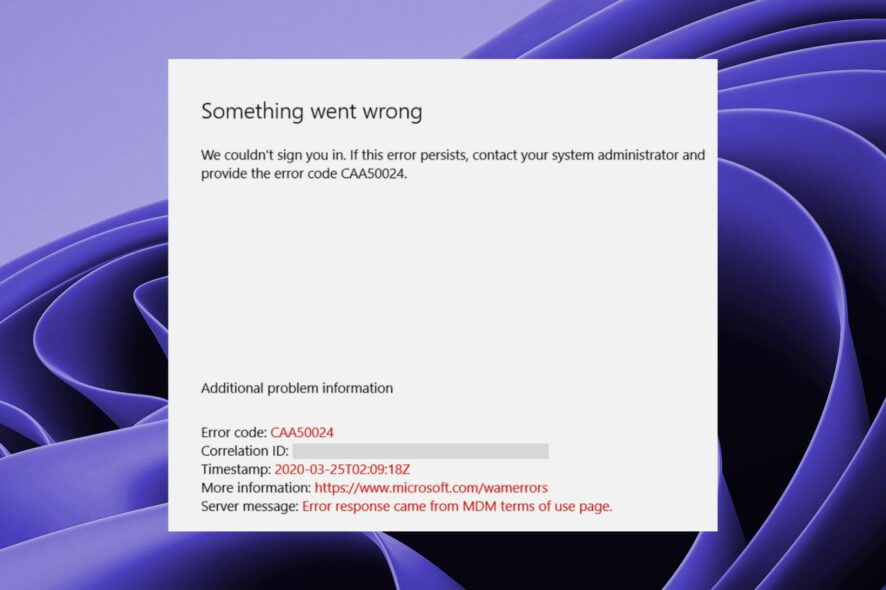
A Microsoft hospeda uma gama de serviços essenciais, como Excel, Outlook e Microsoft Teams, que facilitam o trabalho. No entanto, os usuários parecem estar tendo problemas, pois um código de erro CAA50021 aparece sempre que tentam entrar no aplicativo Teams.
De acordo com os relatórios, pressionar continuamente o botão de login agrava o problema. Eles recebem então um aviso de que O número de novas tentativas excede as expectativas . Caso isso lhe pareça familiar, continue lendo o artigo para obter uma solução.
Por que estou recebendo o código de erro CAA50021?
Este erro pode ser causado por vários motivos, incluindo os seguintes:
- O Office está desatualizado – A causa mais comum desse erro é que você está usando uma versão mais antiga do Office.
- Configurações de firewall – Às vezes, seu firewall ou antivírus pode bloquear determinados programas ou serviços se os sinalizar como uma ameaça ao seu PC.
- O dispositivo não está conectado ao Azure – você pode estar recebendo este código de erro porque seu dispositivo não está conectado ao Azure. Sendo esse o caso, observe o status do seu dispositivo no Azure.
- Autenticação multifator – Apesar do software de autenticação multifator adicionar uma camada extra de proteção, às vezes a verificação pode falhar e bloquear seu acesso à sua conta.
- Registro expirado – Os dispositivos registrados no Azure têm uma licença cronometrada, portanto, se você estiver com problemas para entrar, sua conta pode ter expirado.
- O administrador bloqueou o acesso – Caso estiver usando uma rede pública, pode ser que esse erro ocorra se o administrador da rede tiver bloqueado o acesso ao Microsoft Teams ou outros aplicativos.
Como posso corrigir o código de erro CAA50021?
Verifique o seguinte antes de prosseguir para a solução de problemas avançada:
- Cheque novamente se você está usando uma conta da Microsoft ou uma conta corporativa ou de estudante que seja uma conta do Office 365.
- Verifique se você não está em uma rede pública ou mude para dados móveis e veja se o erro persiste. Além disso, confira também como se proteger ao usar Wi-Fi público.
- Mude da versão web para o aplicativo.
1. Atualize o Office
Para ter certeza de que você está obtendo todos os recursos disponíveis em sua assinatura, certifique-se de estar usando a versão mais atualizada do Office 365.
Você pode descobrir que o Office continua solicitando que você faça login para poder atualizar para os recursos mais recentes. Essa pode ser uma resolução do erro CAA50021.
2. Desative o antivírus temporariamente
- Clique no ícone do menu Iniciar , digite Segurança do Windows na barra de pesquisa e clique em Abrir .
- Clique em Firewall e proteção de rede e selecione Rede pública .
- Localize o Microsoft Defender Firewall e alterne o botão desligar.
Se estiver usando um programa antivírus de terceiros, desative-o também e faça o login novamente e verificar se o erro CAA50021 no MS Teams ainda persiste.
3. Vincule seu dispositivo a uma conta de trabalho/escola
- Pressione a tecla Windows e selecione Configurações .
- Selecione Contas no painel esquerdo e toque em Acessar trabalho ou escola no painel esquerdo.
- Clique em Conectar ao lado de Adicionar uma conta corporativa ou escolar .
- Agora siga as instruções na tela para conectar seu dispositivo ao Azure .
4. Registre novamente seu dispositivo no Azure
- Pressione a tecla Windows , digite cmd na barra de pesquisa e clique em Executar como administrador .
- Digite e digite o seguinte comando:
dsregcmd /leave - Após isso, navegue até o seguinte local e exclua as entradas MS-Organization-Access e MS-Organization-P2P-Access :
Current UserPersonalCertificates - Volte para a janela do prompt de comando e use o comando:
dsregcmd /status - O status AzureAdJoined deve ser No .
- Volte, pressione a tecla Window. Digite Agendador de tarefas na barra de pesquisa e clique em Abrir
- Navegue até a Biblioteca do Agendador de Tarefas e selecione Microsoft .
- Selecione a opção Windows e toque em Workplace Join abaixo dela.
- Então, inicie a tarefa Automatic-Device-Join clicando com o botão direito nela e selecione Enable .
Apesar de todas as tentativas, caso ainda não funcione, o suporte de TI deve ser sua próxima parada. Às vezes, não há nada de errado da sua parte e é um caso para o TI.
Isto é especialmente verdadeiro para aqueles que enfrentam o erro CAA50021 em produtos Office 365, como o OneDrive, após a ativação da autenticação multifator. Contudo, os administradores de TI poderão registrar novamente o seu dispositivo ou resolver quaisquer outros problemas de conta que você possa estar enfrentando.
Caso você se depare com o erro status do Microsoft Teams trava na atualização, verifique nosso guia sobre como proceder.
Igualmente, se você quiser experimentar outro software de colaboração, especialmente para pequenas empresas, temos alguns que podemos recomendar.
Portanto, deixe-nos saber se você conseguiu resolver esse erro na seção de comentários abaixo.

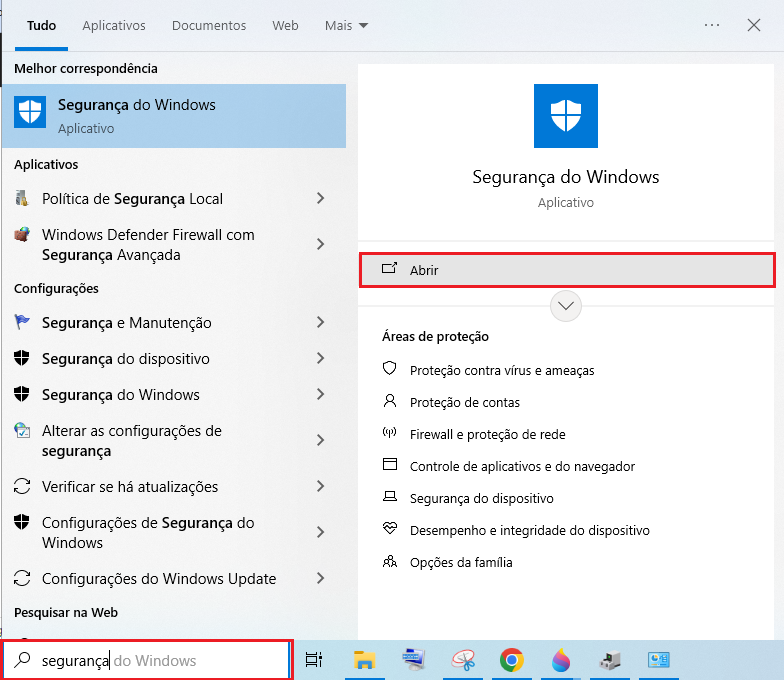
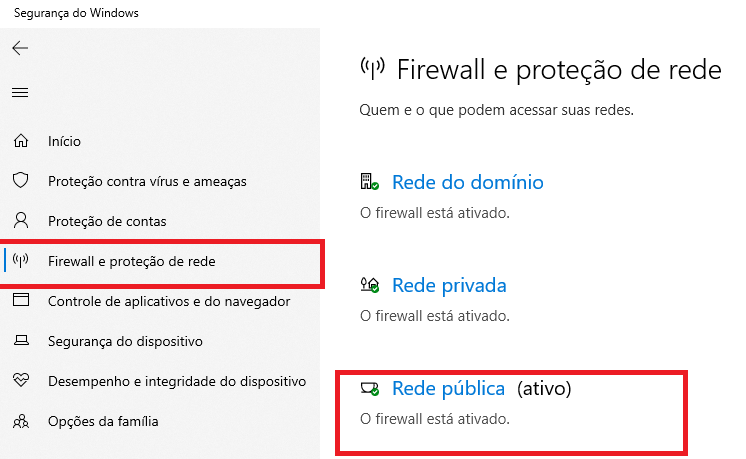
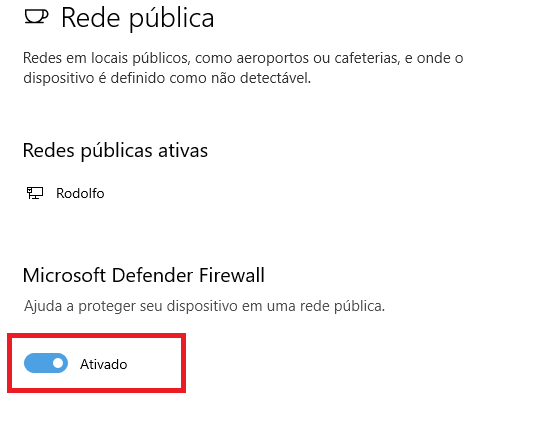
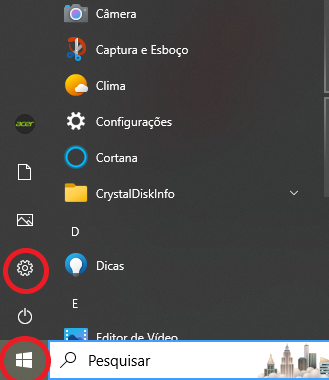
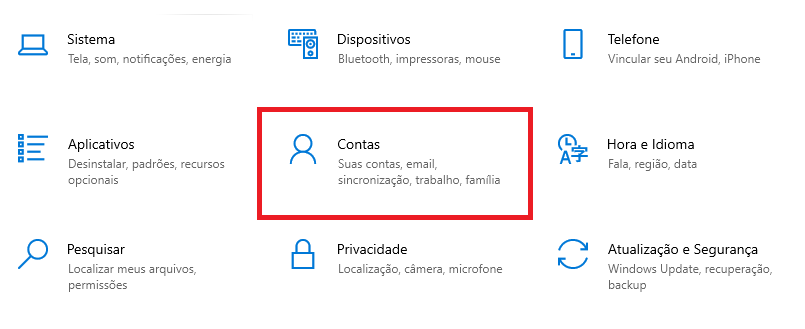
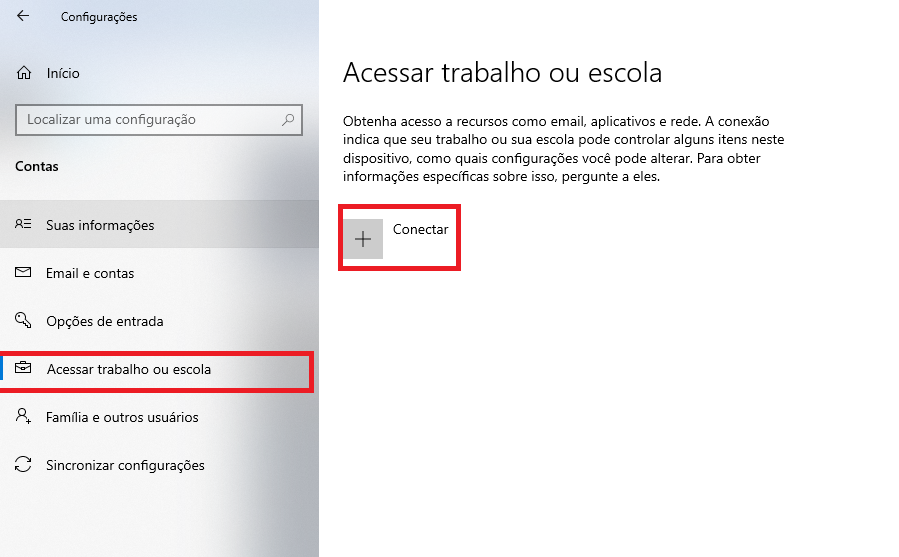
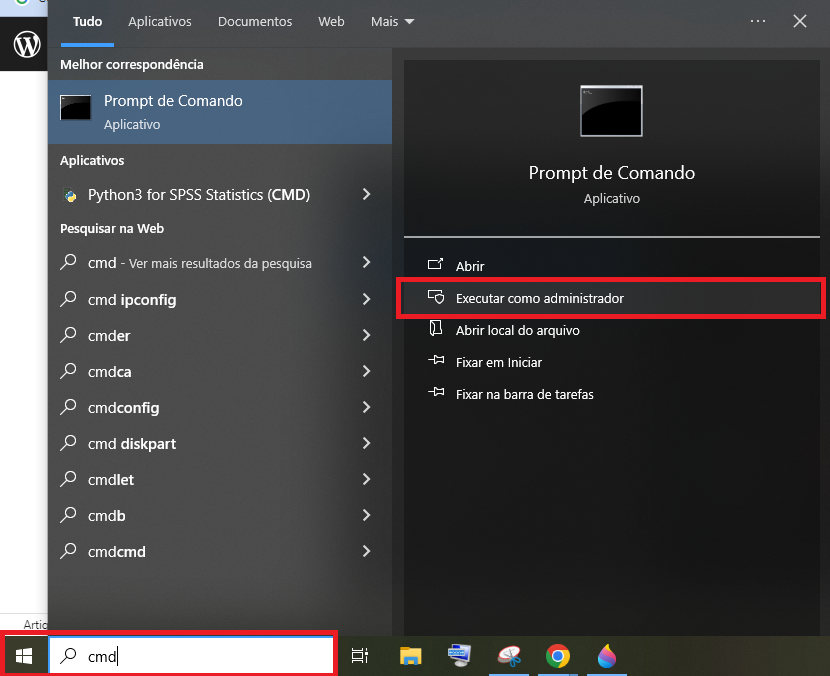

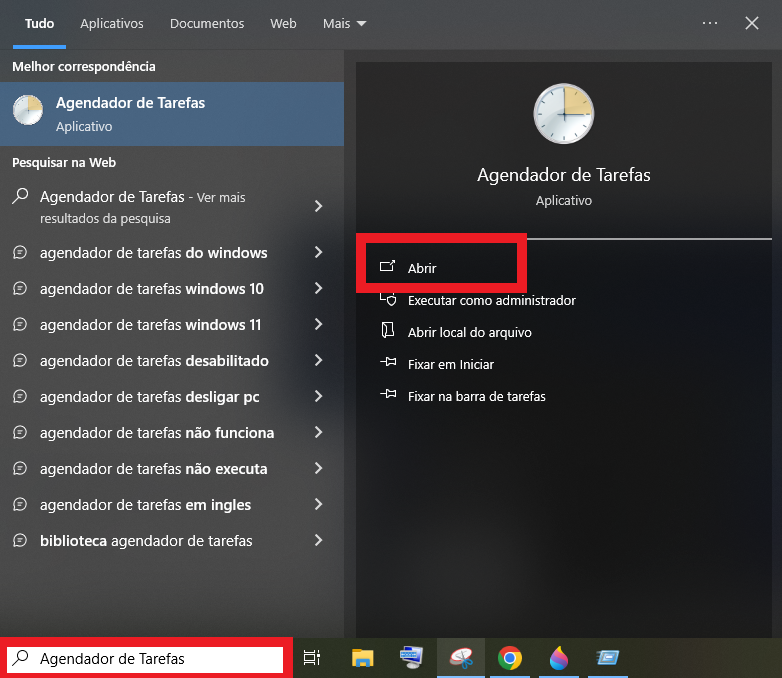


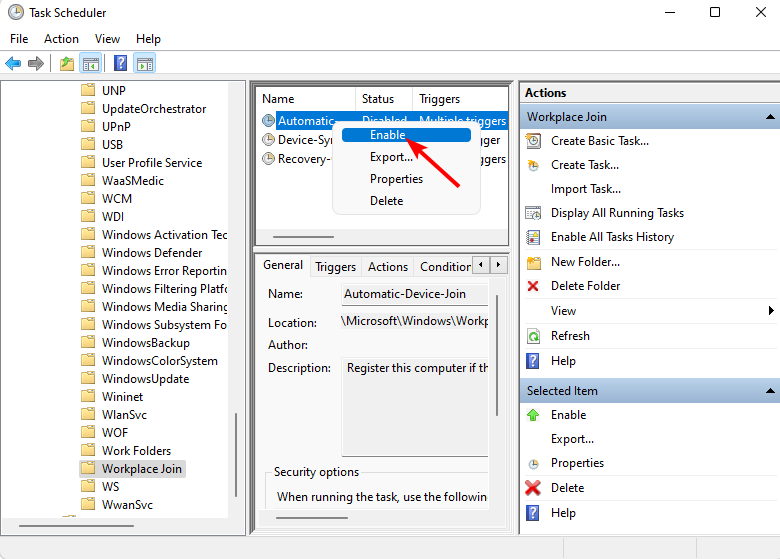








User forum
0 messages